Bem-vindo(a) ao artigo Como Resolver a Abertura Automática de Novas Guias com Spam no Chrome. Neste texto, vamos explorar maneiras eficazes de lidar com o incômodo da abertura automática de novas guias com spam em seu navegador Chrome. Acompanhe-nos nesta jornada e descubra soluções práticas para esse problema irritante. Vamos lá!
Atualizado em July 2024: Pare de receber mensagens de erro e desacelerar o seu sistema com nossa ferramenta de otimização. Adquira agora em este link
- Baixe e instale a ferramenta de reparo aqui.
- Deixe-a escanear o seu computador.
- A ferramenta então reparará o seu computador.
Como impedir a abertura automática de sites no Chrome
1. Abra o Google Chrome no seu computador.
2. Clique nos três pontos no canto superior direito e selecione Configurações.
3. Role para baixo e clique em Avançado.
4. Em Privacidade e segurança, clique em Configurações de Conteúdo.
5. Clique em Pop-ups e redirecionamentos.
6. Ative a opção Bloquear para evitar a abertura automática de novas guias.
7. Verifique suas extensões do Chrome. Se houver alguma suspeita, remova-a.
8. Verifique seus programas instalados no computador. Desinstale qualquer software indesejado ou malware.
9. Mantenha seu navegador e sistema operacional atualizados.
10. Evite clicar em anúncios suspeitos ou abrir sites desconhecidos.
Essas etapas ajudarão a prevenir a abertura automática de sites indesejados e protegerão seu computador contra spam, malware e anúncios invasivos.
Verificar extensões do navegador
- Abra o Google Chrome.
- Clique no ícone de três pontos no canto superior direito da janela.
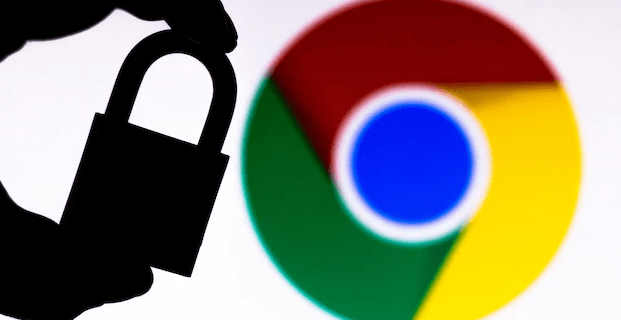
- No menu suspenso, selecione Mais ferramentas e clique em Extensões.
- Uma nova guia será aberta, mostrando todas as extensões instaladas no navegador.
- Verifique cuidadosamente a lista de extensões em busca de qualquer suspeita ou desconhecida.
- Se encontrar alguma extensão indesejada, clique no ícone da lixeira para removê-la.
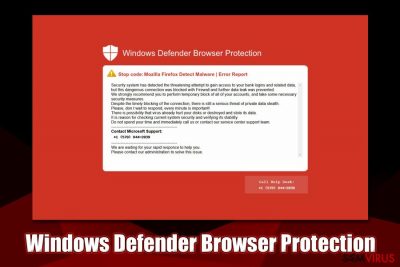
Excluir arquivos de programas indesejados
1. Abra o Chrome e clique no menu de três pontos no canto superior direito.
2. Selecione Configurações no menu suspenso.
3. Role para baixo e clique em Avançado.
4. Em Restaurar configurações, clique em Restaurar configurações para os padrões originais.
5. Clique em Redefinir configurações para confirmar.
6. Reinicie o Chrome para que as alterações entrem em vigor.
Isso removerá qualquer programa indesejado que esteja causando a abertura automática de novas guias com spam. Certifique-se de também verificar suas extensões do Chrome e remover qualquer uma suspeita ou indesejada. Se o problema persistir, você pode considerar a execução de uma verificação de vírus em seu computador usando um software antivírus confiável.
Além disso, Fortect também pode lidar com arquivos DLL danificados, que são essenciais para o funcionamento adequado dos programas. Se houver uma comunicação incorreta entre o hardware e o sistema operacional, conhecida como Tela Azul da Morte (BSoD), Fortect poderá consertar as causas desse problema.
Gerenciar permissões de anúncios padrão
Se você está enfrentando problemas com a abertura automática de novas guias com spam no Chrome, existem algumas etapas que você pode seguir para resolver essa situação.
1. Verifique suas extensões do Chrome: Vá para as configurações do Chrome e clique em Extensões. Desative ou remova qualquer extensão suspeita ou desconhecida.
2. Limpe seu navegador: Vá para as configurações do Chrome, clique em Privacidade e segurança e depois em Limpar dados de navegação. Certifique-se de selecionar todas as opções relevantes, como histórico de navegação, cookies e cache.
3. Restaure as configurações do navegador: No Chrome, vá para as configurações e clique em Avançado. Em seguida, role para baixo e clique em Restaurar configurações para os padrões originais.
4. Verifique suas permissões de anúncios: Vá para as configurações do Chrome e clique em Anúncios. Certifique-se de que as permissões de anúncios estejam configuradas corretamente e não permitam pop-ups ou anúncios indesejados.
5. Execute uma verificação de vírus: Use um programa antivírus confiável para verificar seu computador em busca de possíveis ameaças.
Lembre-se de sempre manter seu sistema e programas atualizados para evitar problemas de segurança.
Redefinir configurações do navegador
Se você está tendo problemas com a abertura automática de novas guias com spam no Chrome, pode ser necessário redefinir as configurações do seu navegador. Siga estes passos para resolver o problema:
1. Abra o Chrome e clique no ícone de três pontos no canto superior direito da tela.
2. Selecione Configurações no menu suspenso.
3. Role até o final da página e clique em Avançado para exibir as opções adicionais.
4. No menu Redefinir e limpar, clique em Redefinir configurações para os padrões originais.
5. Uma caixa de diálogo será exibida para confirmar a redefinição. Clique em Redefinir configurações para prosseguir.
6. Após a redefinição, reinicie o Chrome e verifique se o problema foi resolvido.
Essas etapas irão redefinir todas as configurações do seu navegador para os padrões originais, removendo qualquer script ou extensão indesejada que possa estar causando a abertura automática de novas guias com spam.
Mais informações sobre malware
Se você está enfrentando o problema de abertura automática de novas guias com spam no Chrome, existem algumas medidas que você pode tomar para resolver essa situação.
Primeiro, verifique se o seu computador está protegido por um bom programa antivírus e certifique-se de mantê-lo atualizado regularmente.
Em seguida, verifique suas extensões do Chrome e remova qualquer uma que você não reconheça ou não tenha instalado intencionalmente.
Também é importante verificar suas configurações de navegador e redefinir qualquer alteração suspeita que tenha sido feita.
Se você está recebendo pop-ups de anúncios, verifique se as permissões de anúncios estão desativadas nas configurações do Chrome.
Por fim, evite clicar em links suspeitos ou visitar sites de spam, pois eles podem instalar malware no seu sistema.
Lembre-se de que é importante manter-se atualizado sobre as últimas ameaças de malware e tomar medidas proativas para proteger seu computador.
Solucionar problemas de abertura de novas guias no Chrome
Como resolver a abertura automática de novas guias com spam no Chrome
Se você está enfrentando problemas com a abertura automática de novas guias com spam no Chrome, siga estas etapas para resolvê-los:
1. Verifique se você possui extensões suspeitas instaladas. Vá para o menu do Chrome > Configurações > Extensões e remova qualquer extensão suspeita.
2. Analise seu sistema em busca de malware ou programas indesejados. Use uma ferramenta antivírus confiável para fazer uma verificação completa do seu computador.
3. Limpe os dados de navegação do Chrome. Vá para o menu do Chrome > Configurações > Privacidade e segurança > Limpar dados de navegação. Selecione Cookies e outros dados do site e Imagens e arquivos armazenados em cache e clique em Limpar dados.
4. Restaure as configurações do Chrome para o padrão. Vá para o menu do Chrome > Configurações > Avançado > Redefinir configurações e clique em Redefinir configurações.
Essas etapas devem ajudar a resolver os problemas de abertura automática de novas guias com spam no Chrome. Certifique-se de manter seu navegador atualizado e evite clicar em anúncios suspeitos ou visitar sites não confiáveis.
Cuidado com o novo separador do Chrome, pois pode abrir spam. Faça o download desta ferramenta para executar uma varredura


